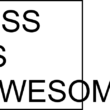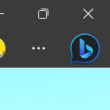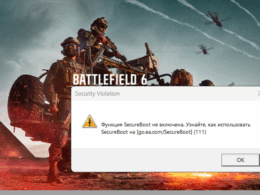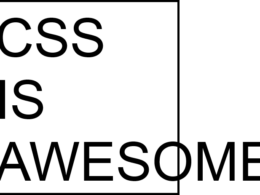Иногда бывает довольно удобно запускать часто используемый сайт в отдельном окне прямо с панели задач. Чтобы закрепить веб-сайт в панели задач в Linux Mint нам нужно установить браузер Chrome или Chromium.
Chromium можно найти в Software Manager. А Chrome устанавливается с официального сайта.
1. Устанавливаем как веб-приложение
Установив заходим на нужный сайт и выбираем в меню браузера:Save and share -> Install app…
Сохранить и поделиться -> Установить приложение
Это самый быстрый и удобный вариант, наличие который зависит от конкретного сайта.
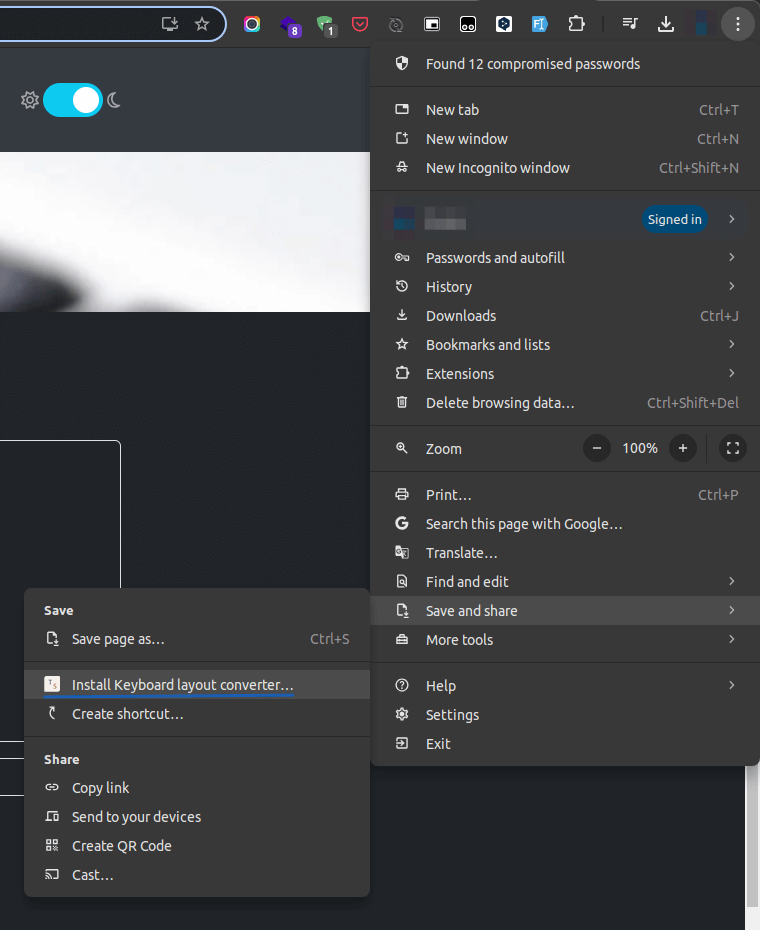
2. Добавляем как ярлык
Установив заходим на нужный сайт и выбираем в меню браузера:Save and share -> Create shortcut…
Сохранить и поделиться -> Создать ярлык
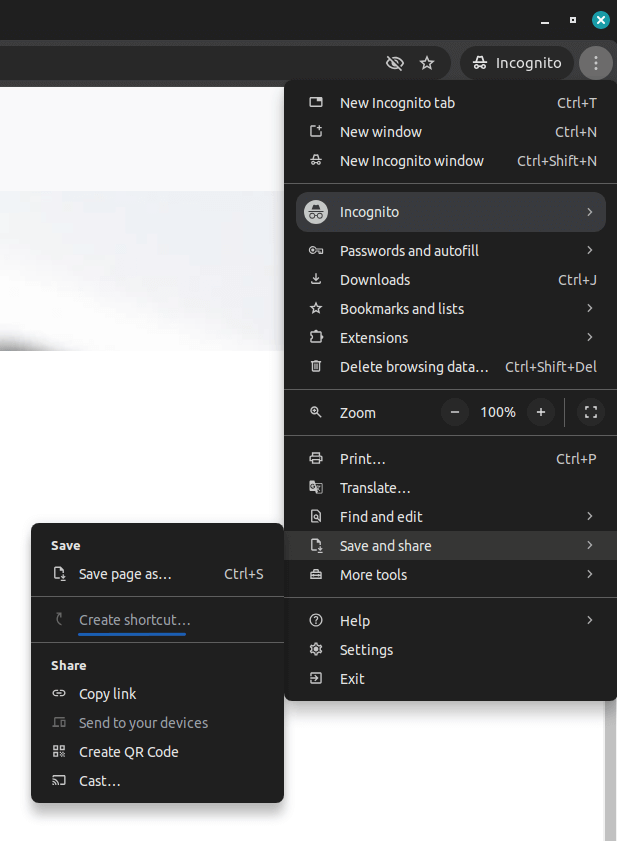
На рабочем столе появится ярлычок с иконкой. Его название будет *.desktop. В моём случае это to-do.desktop
Далее копируем его в стартовое меню, для этого запускаем терминал и пишем:
cd ~/Desktop/
sudo mv to-do.desktop /usr/share/applications/Чтобы закрепить данный ярлык сайта на панели задач открываем меню, ищем нужный ярлык и вызываем контекстное меню правой кнопкой мыши. Жмём Add to panel.
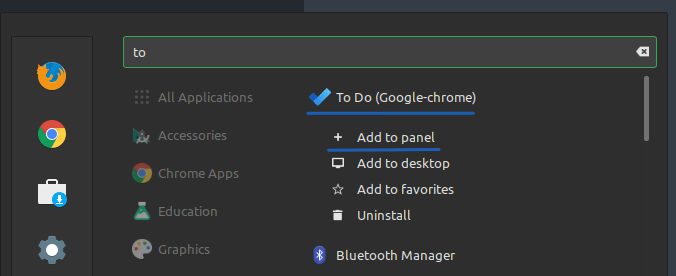
После этого появляется ярлык на веб-приложение с иконкой сайта.
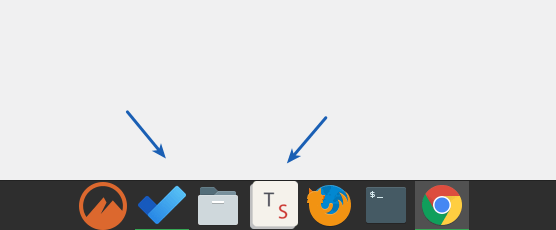
3. Создаём ярлык без использования Chrome
Есть ещё метод без установки программ, но тогда инонку нужно скачать и установить самостоятельно.
Перетаскиваем за значок замка на рабочий стол.

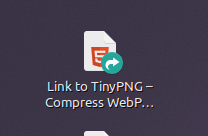
И дальше также копируем в меню и добавляем на панель задач.
Итак, это довольно простой способ получить функционал, который в Windows реализован в виде приложений из Microsoft Store.